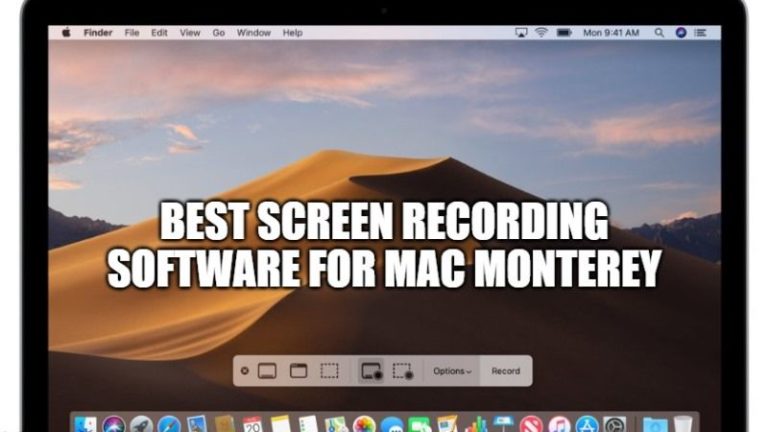Как связать свой iPhone (2023)

Если вы загрузили и установили последнее обновление Windows 11 Moment 2, возможно, вы знаете о его новых функциях. Но есть одна удивительная полезная функция — повышенная совместимость с iPhone. Приложение Phone link было официальным приложением Microsoft, которое помогает подключить ваш смартфон к рабочему столу Windows. Однако некоторые функции не поддерживались этим приложением. Microsoft поработала над своими недостатками и с последним обновлением запустила гибкое приложение для сопряжения, которое вы можете использовать для подключения вашего iPhone к рабочему столу Windows 11, и это руководство поможет вам в этом.
Windows 11: как связать свой iPhone (2023 г.)

Чтобы связать свой iPhone с рабочим столом Windows 11, сначала загрузите и установите приложение «Телефонная связь» на свой iPhone. Кроме того, еще одним требованием является наличие ПК с последней версией Windows 11 Moment 2. Теперь следуйте приведенным ниже инструкциям, чтобы подключить iPhone:
- Нажмите клавишу «Windows» на клавиатуре, чтобы открыть меню «Пуск» и выполнить поиск приложения «Телефон».
- Запустите приложение «Телефонная ссылка» и войдите в свою учетную запись.
- На экране настройки коснитесь кнопки «iPhone».
- В то же время держите Bluetooth вашего iPhone и рабочего стола Windows 11 включенным для сопряжения.
- Теперь отсканируйте QR-код на экране, и откроется приложение «Телефонная ссылка».
- Когда появится запрос кода привязки, введите код на своем iPhone, как показано на экране ПК, и подтвердите его, чтобы завершить процесс сопряжения.
- Разрешите «Поделиться системными уведомлениями», «Показать уведомления» и «Синхронизировать контакты» на вашем iPhone.
- Теперь вы можете управлять уведомлениями, обмениваться файлами и совершать звонки на iPhone через рабочий стол Windows 11.
Свяжите iPhone с Windows 11 через приложение Intel Unison
Другой способ связать iPhone с рабочим столом Windows 11 — через приложение Intel Unison, которое представляет собой альтернативную программу, разработанную Intel для ПК с набором микросхем Intel Core (10-го поколения и выше), и вы можете сделать это, выполнив следующие действия:
- Сначала загрузите приложение Intel Unison из магазина Microsoft Store на рабочий стол Windows 11 и откройте его.
- Отсканируйте QR-код, отображаемый на экране приложения, с помощью iPhone и установите приложение Intel Unison.
- Кроме того, убедитесь, что ваш iPhone и рабочий стол Windows 11 подключены к одной и той же сети Wi-Fi.
- Теперь проверьте подключение, введя на iPhone код, который отображается на рабочем столе Windows 11.
- Разрешите все разрешения, запрашиваемые приложением Intel Unison на вашем iPhone.
- Наконец, нажмите кнопку «Начать».
- Теперь вы можете передавать файлы, управлять уведомлениями, отправлять сообщения или совершать звонки на своем iPhone, используя рабочий стол Windows 11.
Это все, что касается того, как связать iPhone с Windows 11. Кроме того, ознакомьтесь с другими нашими руководствами, такими как «Как установить Apple Music в Windows 11» или «Как перенести видео с iPhone на Windows 10».